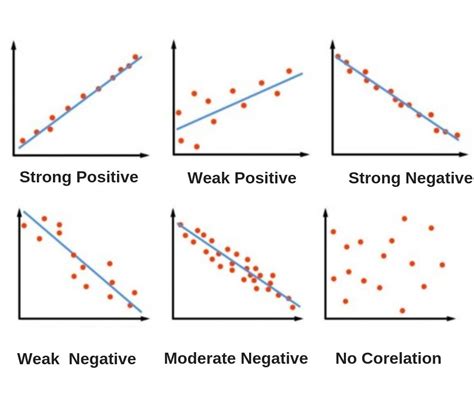Dalam dunia analisis data, scatter plot adalah salah satu jenis visualisasi yang paling efektif untuk menunjukkan hubungan antara dua variabel kuantitatif. Dalam artikel ini, kita akan membahas cara membuat scatter plot pada TIBCO Spotfire X dan juga membahas bagaimana membuat visualisasi data dengan Excel.
Membuat Scatter Plot pada TIBCO Spotfire X
Langkah-langkah untuk membuat scatter plot pada TIBCO Spotfire X adalah sebagai berikut:
- Buka Spotfire, lakukan login kemudian pilih browse Local Files.
- Pilih file yang akan dibuka, kemudian pilih worksheet yang dituju (dalam contoh ini, artikel ini akan memilih sheet Tibco Mega Mart).
- Setelah itu, pengguna dapat membuat visualisasi grafik dengan memilih menu visualization types seperti pada contoh berikut, kemudian pilih Scatter Plot.
- Pilih Number of Item Purchase dan Total Amount of purchase sebagai X axis dan Y axis.
- Modifikasi scatter plot dengan cara:
- Mengubah Marker By menjadi default (Row Number)
- Mengubah Color By menjadi Store Location
- Mengubah Shape menjadi
- Mengubah Size By menjadi Customer Age
Tampilan akan menajid seperti dibawah ini:
asistenBina NusantaraBinusbinusianfulltime assistantgreater nusantaragreaternusantaraInformation Systeminformation system laboratoryinformation technologyislabITLab Sisfoparttime assistantschool of information systemSIS SISSistem Informasiteknik informatikteknologi informasiteknologi teknologiTI
?!
Visualisasi Data dengan Excel
Kita dapat membuat visualisasi data dengan Excel dengan cara sebagai berikut:
- Pilih data yang akan dirapihkan
- Klik kolom “A” -> Data -> Text to Columns
- Hasilnya
Setelah merapikan data, kita memulai uji korelasi pada data tersebut.
Cara Membuat Data Visualisasi dengan Scatterplot Pada Microsoft Excel:
• Visualisasi dengan Scatter diagram antara Engine-size dan Price:
- Copy variable yang akan kita uji (Scatter diagram dan Engine-size) pada lembar ke-2
- Klik Price-> Insert -> Scatter
- Klik Desain -> pilih format diagram
- Merapihkan posisi titiknya agar tampilan lebih rapih dengan cara: klik kanan pada diagram (angka vertical/ horizontal) -> format axis ->axis option -> pada pilihan minimum kita ketik angka telah ditentukan.
- Hasilnya
• Visualisasi dengan Scatter diagram antara Highway-mpg dan Price:
Sama seperti Scatter diagram antara Engine-size dan Price, hanya dibedakan dengan mengcopy variable saja, yaitu copy variable Highway-mpg dan Price.
Hasil Scatter Diagram antara Engine-size dan Price:
a) Average Engine-size: 127
b) Average Price : 13106
c) r2: 0,4959
d) r: 0,704202
Dari hasil di atas, terlihat bahwa ada hubungan linier antara Engine-size dan Price, dimana semakin tinggi engine-size semakin tinggi pula pricenya, adapun hubungannya dapat dikatakan kuat positif melalui hasil korelasi sebesar 0,704202.
Hasil Scatter Diagram antara Highway-mpg dan Price:
a) Average Highway-mpg: 31
b) Average Price: 13207
c) r2: 0,4709
d) r: 0,686222
Dari hasil di atas, terlihat bahwa ada hubungan linier antara Highway-mpg dan Price, dimana semakin tinggi highway-mpg semakin rendah pricenya, adapun hubungannya dapat dikatakan kuat negatif melalui hasil korelasi sebesar 0,686222.
Dengan demikian, scatter plot adalah salah satu cara efektif untuk menunjukkan hubungan antara dua variabel kuantitatif. Dalam TIBCO Spotfire X dan Excel, kita dapat membuat visualisasi data dengan menggunakan scatter plot.